Consejos útiles para usuarios de reproductores VLC en el escritorio de Linux

- 1904
- 45
- Mario Gollum
El reproductor multimedia VLC es posiblemente uno de los reproductores multimedia más utilizados. Es un reproductor y marco multimedia multiplataforma que admite una amplia gama de archivos multimedia y protocolos de transmisión.
En este tutorial, le mostraremos cómo instalar VLC y examinar algunos de los consejos que puede usar para aprovechar al máximo lo popular y rico en funciones VLC reproductor multimedia en el escritorio de Linux.
Instale VLC en Linux
La forma recomendada de instalar el VLC reproductor multimedia en el escritorio de Linux usando el repositorio oficial.
$ sudo apt install vlc [en Debian, Ubuntu y Mint] $ sudo yum instalación vlc [en Rhel/Centos/Fedora y Rocky Linux/Almalinux] $ sudo emerge -a medios -video/vlc [on Gentoo Linux] $ sudo Pacman -S VLC [en Arch Linux] $ sudo zypper install vlc [en Usura de apertura]
Convertir videos en VLC
Una de las tareas geniales con las que puedes realizar VLC es convertir el video en su formato preferido. Es posible que desee hacer esto para convertirlo en un formato que pueda ser compatible con otro dispositivo o para reducir el tamaño del video mientras mantiene la calidad del video.
Convertir un video a un formato de video diferente es un procedimiento bastante sencillo. Sigue los pasos descritos.
Lanzamiento VLC reproductor multimedia. En la barra de menú, haga clic en 'Medios de comunicación'Y luego seleccione el'Convertir/guardar' opción. Opcionalmente, use el Ctrl + R atajo de teclado.
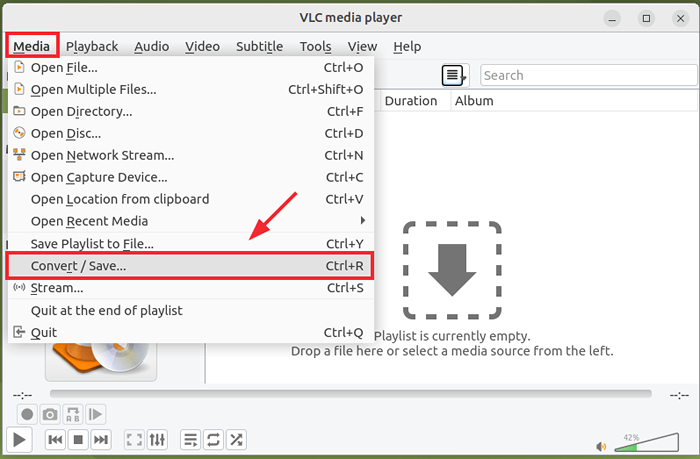 Convertir archivos de video en VLC
Convertir archivos de video en VLC A continuación, haga clic en el 'Agregar' botón.
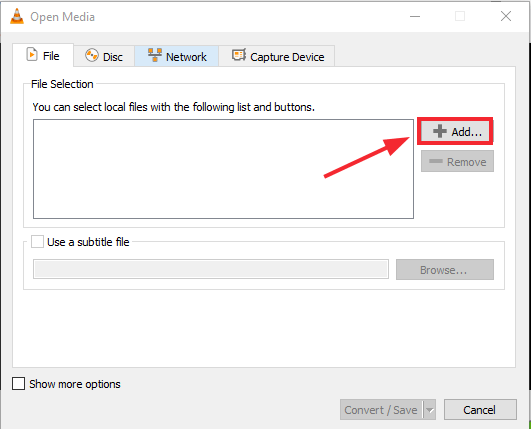 Agregar archivos de video en VLC
Agregar archivos de video en VLC A continuación, navegue y seleccione la pista de audio que desea convertir.
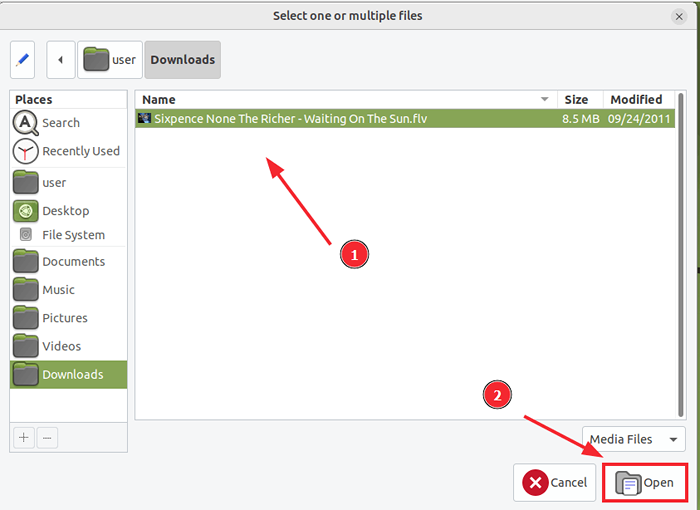 Elija el archivo de video en VLC
Elija el archivo de video en VLC A continuación, haga clic en el 'Convertir/guardar' botón.
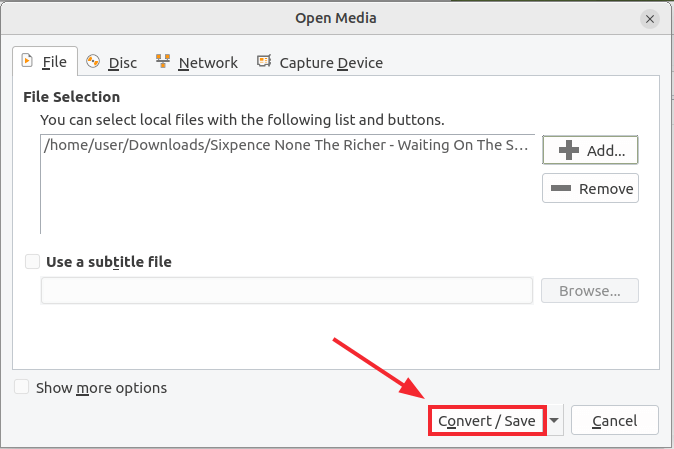 Convertir el archivo de video en VLC
Convertir el archivo de video en VLC En la ventana emergente que aparece, seleccione el perfil o formato de medios al que desea convertir su archivo y luego haga clic en 'Navegar'Para definir el destino del archivo que va a convertir.
Asegúrese de darle un nombre diferente. En nuestro caso, hemos nombrado nuestro archivo prueba.mp4 y especificó el directorio de inicio como el directorio de destino.
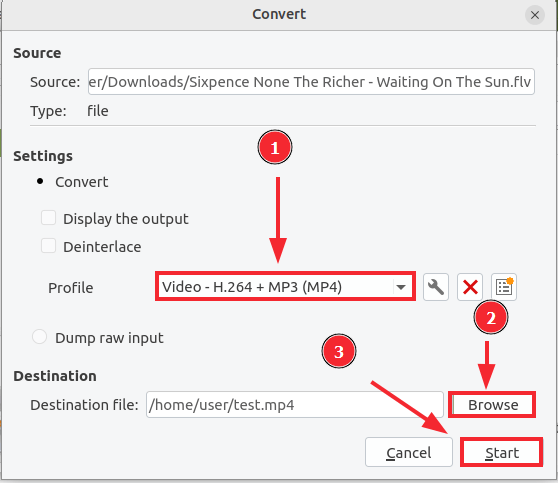 Formatos de conversión de video
Formatos de conversión de video Cuando todo esté configurado, haga clic ''Comenzar'Para comenzar la conversión. En tu VLC pantalla de medios, verá una barra de progreso que indica el progreso de la conversión.
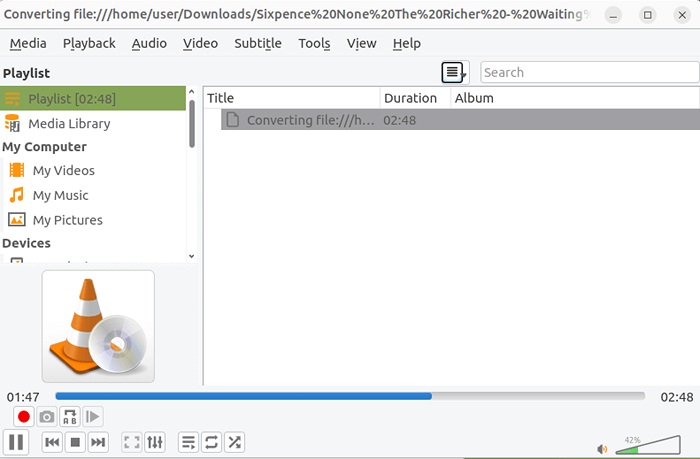 Convertir el archivo de video en VLC
Convertir el archivo de video en VLC Una vez que se complete la conversión, navegue al directorio de destino y vea su archivo.
Reproducir la radio por Internet en VLC
Otra característica interesante proporcionada por VLC es la capacidad de transmitirse a radio y podcasts en línea.
Para transmitir la radio en línea, haga clic en Vista -> Lista de reproducción. Alternativamente, presione Ctrl + L.
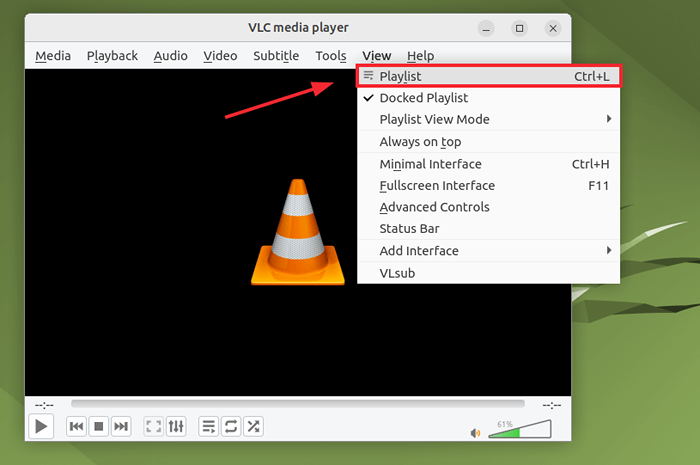 Ver lista de reproducción de VLC
Ver lista de reproducción de VLC En la ventana de la lista de reproducción que se abre, navegue hasta la sección izquierda y desplácese hacia abajo, y haga doble clic en el 'Directorio de radio de Icecast' opción.
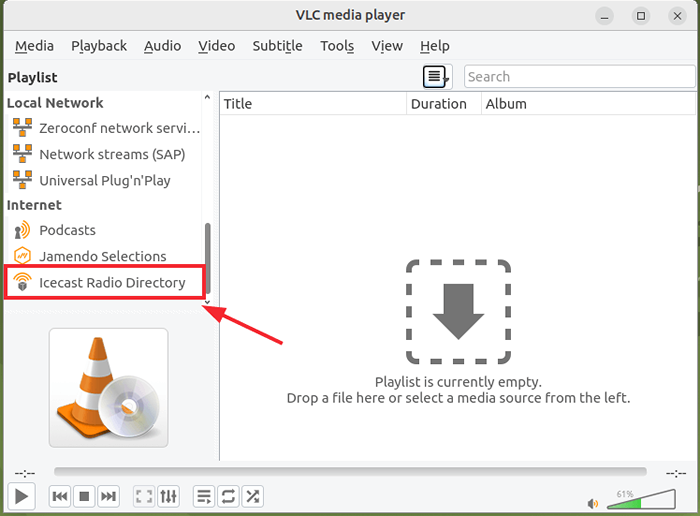 Elija el directorio de radio de Icecast
Elija el directorio de radio de Icecast Esto poca una lista de estaciones de radio en línea disponibles que puede escuchar.
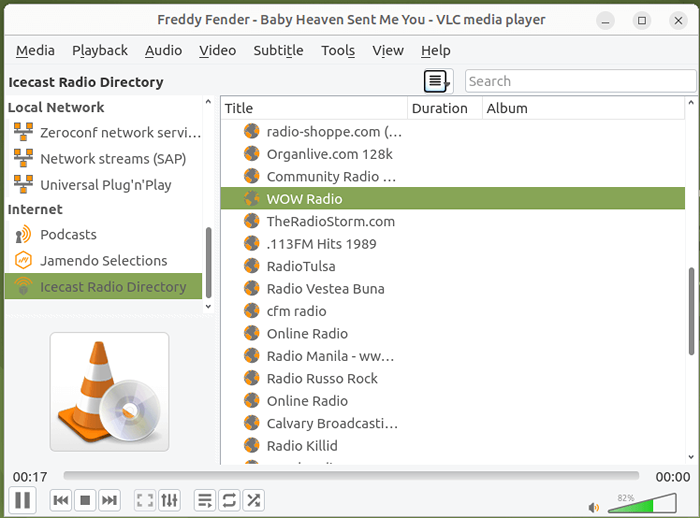 Reproducir radio en VLC
Reproducir radio en VLC Suscríbase a podcasts en VLC
Para suscribirse a un podcast, navegue a 'Podcasts'Y haga clic en el + Firmar al lado.
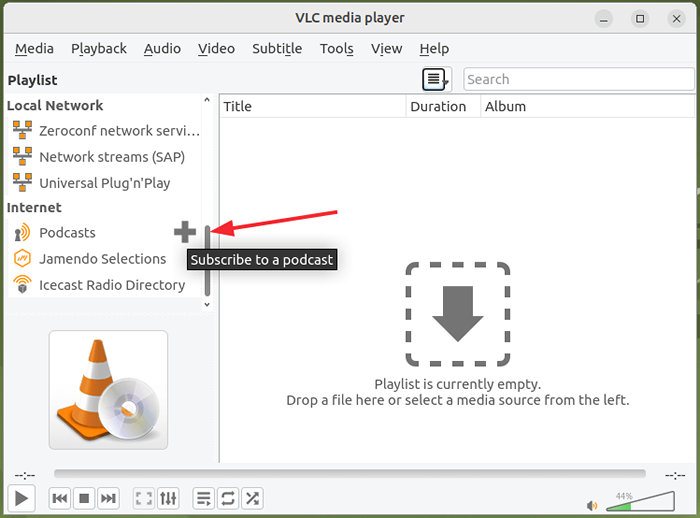 Elija VLC Podcast
Elija VLC Podcast Aparecerá un cuadro de diálogo que le solicitará que proporcione la URL del podcast.
Para suscribirse a un podcast, necesita un feed de URL directo. En la mayoría de los casos, los podcasters ponen a disposición dichos enlaces. Para obtener la URL del podcast, diríjase a sus sitios oficiales y poro sobre sus páginas de notas para la URL de alimentación RSS.
En este ejemplo, nos estamos suscribiendo a un Podcast de examinador de redes sociales en Criptomoneda negocio. Aquí está el enlace a la feed RSS que puede copiar y pegar en el diálogo emergente.
Una vez que haya proporcionado el enlace, haga clic ''De acuerdo'.
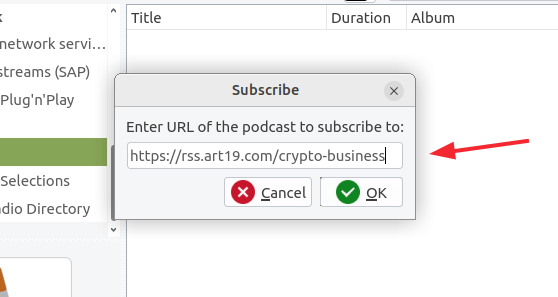 Agregar feed de podcast
Agregar feed de podcast La entrada de podcast se enumerará justo debajo de 'Podcasts' sección. Ahora haga clic en su entrada de podcast para completar una lista de los temas de podcast en la lista de reproducción.
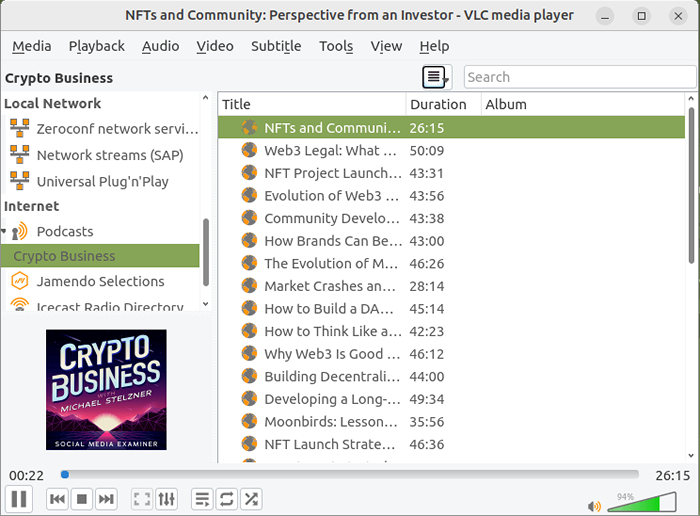 Lista de temas de podcasts
Lista de temas de podcasts Livestressam de videos de YouTube en VLC
El VLC Media Player también le otorga la capacidad de transmitir videos de múltiples plataformas de transmisión como Vimeo, YouTube y muchos más.
En esta guía, demostraremos cómo transmisión en vivo desde YouTube. Para comenzar, haga clic en Medios de comunicación -> Abrir transmisión de red. Alternativamente, puede presionar Ctrl + N.
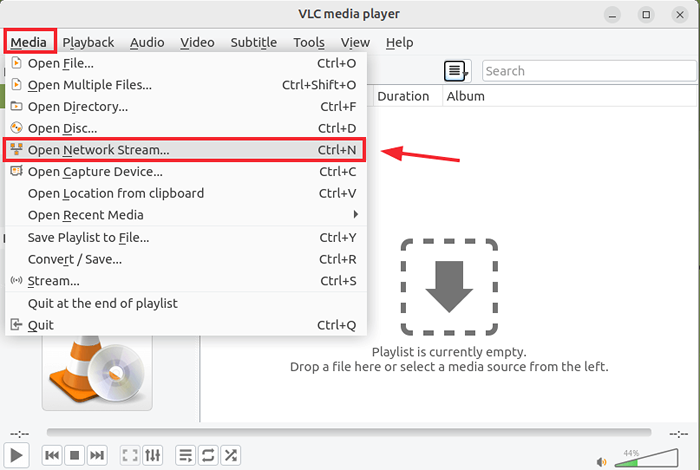 Transmisión de red VLC
Transmisión de red VLC En el 'Medios abiertos'Cuadro de diálogo, haga clic en'Red'pestaña y pegue la URL de transmisión en vivo y haga clic' 'Jugar'.
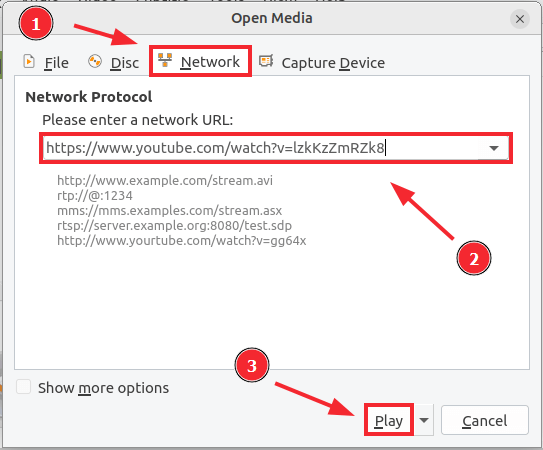 Agregar URL de video de YouTube
Agregar URL de video de YouTube Después de un corto tiempo, verá la transmisión en vivo que se muestra en su reproductor VLC como se muestra a continuación.
 Stream YouTube en VLC
Stream YouTube en VLC Recortar / cortar videos en VLC
Además, puede usar su reproductor para recortar o cortar videos de acuerdo con sus preferencias. Primero, haga clic en Vista -> Controles avanzados.
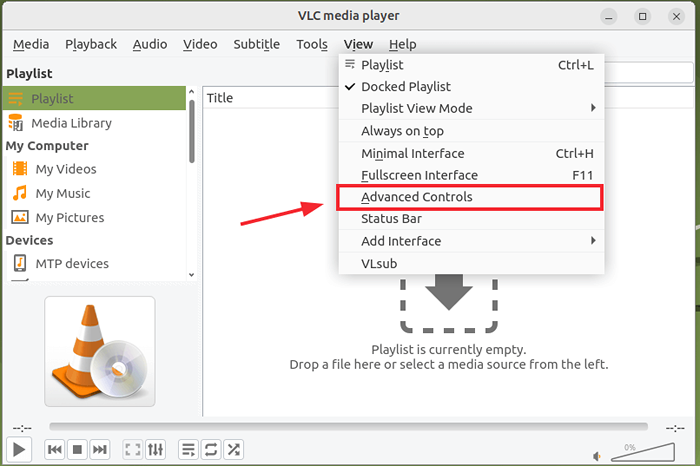 VLC Controles avanzados
VLC Controles avanzados Verá un conjunto de controles justo por encima de los controles estándar como se resalta.
 Conjunto de controles VLC
Conjunto de controles VLC A continuación, abra el video que desea recortar presionando CTRL + O y seleccionando el video. A continuación, use el mouse para arrastrar el puntero a lo largo de la barra de progreso al punto de partida derecho.
A continuación, haga clic en el 'Registro'Botón para comenzar a recortar el video. Este es el botón con un círculo rojo.
Entonces, golpea el 'Jugar'Botón hasta el punto en que quieres detener y presionar el'Pausa' botón. Finalmente, haga clic en el 'Registro'Botón una vez más para detener la grabación. El video recortado se guardará automáticamente en el Descargas directorio.
Conclusión
No hay duda de que Reproductor de multimedia VLC es uno de los reproductores multimedia más populares que existen. Es multiplataforma, intuitivo y fácil de usar con la capacidad de admitir una amplia gama de formatos multimedia.
Proporciona una gran cantidad de características que le brindan la flexibilidad para determinar cómo disfrutar viendo sus videos o escuchar música, radio o podcasts. En esta guía, compartimos con usted 5 consejos para aprovechar al máximo su Reproductor de multimedia VLC.

